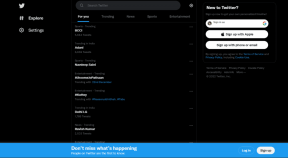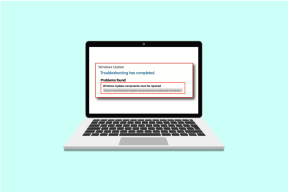Kiirseadete menüü kohandamine ja kasutamine Androidis
Miscellanea / / April 25, 2023
Nagu nimigi ütleb, võimaldab kiirsätete menüü kiiret juurdepääsu paljudele olulistele süsteemifunktsioonidele. See säästab teie aega ja ei pea iga kord seadetesse sisenema, kui soovite mõnda põhitoimingut (nt WiFi sisse lülitada) täita. Vaatleme üksikasjalikult, kuidas saate Androidi kiirseadete menüüd kohandada ja kasutada.

Androidi kiirseadete menüü ei hõlma ainult teenuste sisse- või väljalülitamist. Teatud plaatide pikaajaline vajutamine suunab teid nende seadete lehele, muutes sellised toimingud nagu Wi-Fi võrgu muutmine või läheduses asuva Bluetooth-seadmega ühenduse loomine lihtsamaks. Kui soovite ka Androidi kiirseadete menüü ja selle kohandamise kohta lisateavet, jätkake lugemist.
Kiirseadete paneeli avamine Androidis
Enne kui läheme edasi, vaatame, kuidas kiirseadete paneel avada. Selleks pühkige lihtsalt ekraani ülaosast alla. See võimaldab teil pääseda juurde kiirsätete menüü ikoonidele. Siin on, kuidas seda teha.
Samm 1: Pühkige ekraani ülaosast alla. See avab kiirseadete paneeli minimeeritud versiooni.
2. samm: Kogu kiirsätete paneeli edasiseks laiendamiseks ja avamiseks lohistage see aken alla.


3. samm: Nüüd pühkige vasakule või paremale, et pääseda juurde kõigile teistele kiirseadete menüülehtedele.


Samuti võite puudutada ikoone, et need vastavalt oma nõudele välja või sisse lülitada.
Redigeerige kiirsätete menüü paanid Android-seadmetes
Kas olete kunagi mõelnud, miks mõnikord ilmuvad rakenduse installimisel uued menüüpaanid automaatselt, kuid mõnikord mitte? Selle põhjuseks on asjaolu, et mõnel rakendusel on kiirseadete menüüpaanid, mis küll teie seadmesse lisatud ei ole vaikimisi kiirseadete menüüs kättesaadavaks tehtud.
Siiski saate soovi korral muuta kiirsätete paneeli, et lisada või eemaldada menüüpaale vastavalt soovile. See võib aidata ka siis, kui soovite lihtsalt eemaldada need, mida harva kasutate. Selleks järgige allolevaid samme.
Samm 1: Kui olete kiirseadete menüü täielikult laiendanud, puudutage paani Redigeeri.
Märge: olenevalt teie seadmest võib see olla kiirseadete menüüs olev paan või pliiatsiikoon menüü allosas.
2. samm: Nüüd vajutage pikalt paani, mille soovite eemaldada, ja kukutage see alla, kiirsätete paneeli piiridest kaugemale. See eemaldab selle kiirseadete paneelilt.


3. samm: Nüüd, et paneelile paani lisada, kerige alla ja vajutage soovitud paani pikalt.
4. samm: Pärast valimist lohistage see paneelil soovitud asukohta. See lisab otsetee kiirseadete menüüsse.
5. samm: Lisaks saate paanide ümberpaigutamiseks pikalt vajutada ja lohistada neid paneelil ükskõik kuhu. Nii saate veenduda, et teie sageli kasutatavad plaadid on esirinnas.


8. samm: Kui plaadid on paigutatud, puudutage valikut Valmis.

See salvestab hiljuti tehtud muudatused.
Lähtestage kiirseadete menüü Androidis
Kui tunnete, et eelmine paanide järjekord oli parem või lihtsalt midagi, millega olete harjunud ja soovite muudatused ennistada, saate lähtestada paanid vaikepositsioonidele. Siin on, kuidas.
Samm 1: Avage kiirsätted ja puudutage paani Redigeeri.
Märge: olenevalt teie seadmest võib see olla kiirseadete menüüs olev paan või pliiatsiikoon menüü allosas.
2. samm: Kerige redigeerimisaknas ekraani allossa.
3. samm: Seejärel puudutage nuppu Lähtesta ja seejärel Valmis.


See lähtestab kiirseadete paanid nende vaikejärjestusse.
Märge: Samsung Galaxy telefonide kiirseadete menüü muutmise või lähtestamise protsess erineb teiste Android-seadmete omast. Saate vaadata meie juhendit Samsungi telefonide kiirseadete kohandamine sama õppida.
Androidi kiirseadete menüüikoonide ülevaade
Siin on mõned kasulikud kiirsätete ikoonid ja kuidas saate neid kasutada seadme kriitilistele funktsioonidele juurdepääsuks.
- Mobiilne andmeside – Puudutage seda paani, et kasutada mobiilset andmesidet, ja vajutage pikalt SIM-kaardi ja mobiilsidevõrgu seadete lehele pääsemiseks.
- Wi-Fi - Lülitage Wi-Fi sisse või välja, puudutades seda paani. Lisaks avab Wi-Fi paani pikaajaline vajutamine Wi-Fi seaded.
- Taskulamp - Taskulambi paani puudutamine lülitab teie seadme taskulambi sisse või välja.
- Heli – Selle pealkirja puudutamine muudab heliprofiili helitugevuselt vibreerimiselt vaigistusele ja tagasi helitugevusele.


- Ekraanipilt – Seda paani puudutades saate hõlpsalt teha praegu avatud lehelt ekraanipildi.
- Bluetooth – Puudutage seda paani, et see sisse või välja lülitada, ja vajutage seda pikalt muude Bluetoothi sätete avamiseks.
- Automaatne heledus – Selle valiku lubamine reguleerib automaatselt teie seadme heledust. Puudutage seda uuesti, et see keelata.
- Lennurežiim – Lennurežiimi sisselülitamiseks ja kogu võrgukommunikatsiooni keelamiseks puudutage seda paani. Täiendavate seadete avamiseks vajutage seda pikalt.

- Mobiilne leviala - Selle paani puudutamine lülitab teie seadme jaoks sisse mobiilse leviala ja lülitab välja ka Wi-Fi paani. Rohkemate seadistusvalikute nägemiseks vajutage seda pikalt.
- Akusäästja - See paan lülitub automaatselt sisse, kui teie seadme aku on seatud läve alla. Siiski võite seda puudutada, et see ka käsitsi sisse või välja lülitada.
- Asukoht - Kasutage seda paani puudutades kohe oma seadme asukohta. Rohkemate asukohaseadete kuvamiseks vajutage seda pikalt.
- Automaatne pööramine – Automaatne pööramine muudab orientatsiooni automaatselt vastavalt sellele, kuidas te seadet või ühilduvaid rakendusi kasutate. Väljalülitamiseks puudutage seda.
Kiirseadete paneelil on saadaval ka palju muid valikuid. Järgige ülalnimetatud samme, et lisada need soovitud viisil.
Avage kiirseadete paneeli, kui seade on lukustatud
Kiirseadete paneeli saate kasutada ka siis, kui seade on lukus. See võimaldab teil pääseda juurde seadme juhtnuppudele ilma seadet avamata. Mõned seadme juhtelemendid (nt WiFi sisselülitamine) võivad siiski nõuda selle avamist.
Märge: Kasutame Xiaomi seadet tutvustamiseks ja toimingud kiirseadete paneeli lubamiseks lukustuskuval võivad teie seadmes veidi erineda.
Samm 1: Avage Seaded.
2. samm: Seejärel kerige alla ja puudutage valikut "Teavitused ja juhtimiskeskus".
3. samm: Siin puudutage valikut „Pärast allapühkimist lukustuskuval kuvatud üksused”.


4. samm: Lülitage teavitusvarju lüliti sisse.

Nüüd nipsake oma seadme lukustuskuval ekraani ülaosast alla, et pääseda kiirseadete menüüsse. Kui soovite selle välja lülitada, järgige ülaltoodud samme ja lülitage teavitusvarju lüliti välja. See tagab, et kiirseadete paneel pole enam Androidi lukustuskuval juurdepääsetav.
KKK kiirseadete menüü kasutamise kohta Androidis
Kuigi Androidi kiirseadete menüüs pole helitugevuse muutmise sätet, võite puudutada paani Heli, kui soovite muuta seadme heliprofiili vibreerimiseks või vaigistamiseks.
Jah, saate kasutada näiteks kolmandate osapoolte rakendusi MacroDroid kiirsätete nuppude järjestuse muutmiseks ja palju muud.
Teie seade, teie viis
Kiirseadete paneel on hea viis oma seadmes ringi liikuda, ilma et peaksite pidevalt seadete menüüd kasutama. Loodame, et see juhend aitas teil mõista, kuidas Androidis kiirseadete menüüd kohandada ja kasutada. Lisaks saate vaadata ka seda loendit parimad Androidi rakendused seadme edasiseks kohandamiseks.
Viimati värskendatud 19. aprillil 2023
Ülaltoodud artikkel võib sisaldada sidusettevõtte linke, mis aitavad toetada Guiding Techi. See aga ei mõjuta meie toimetuslikku terviklikkust. Sisu jääb erapooletuks ja autentseks.